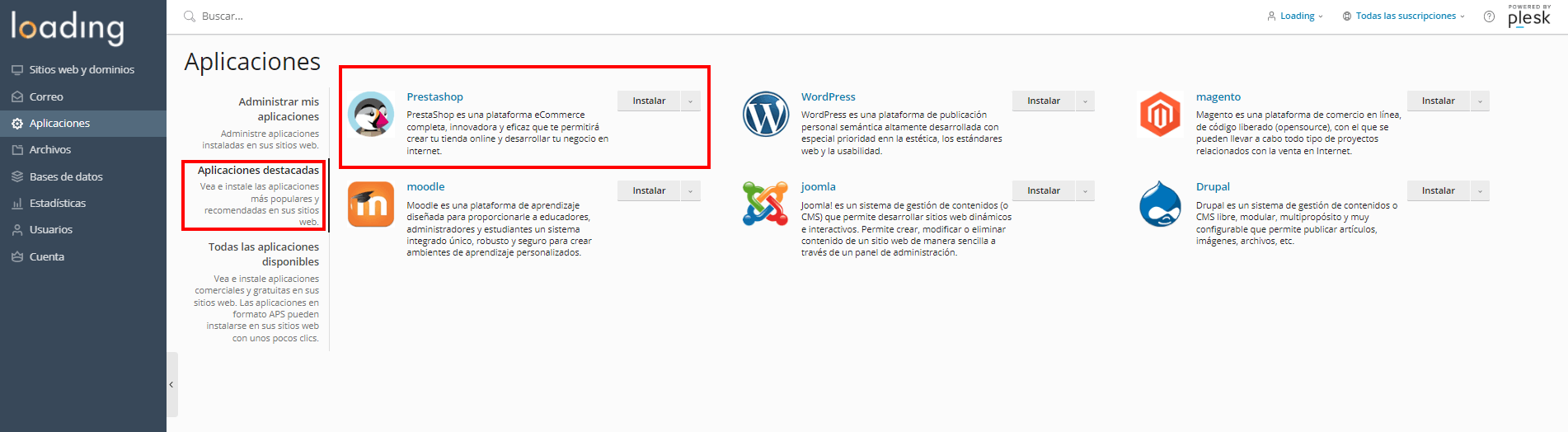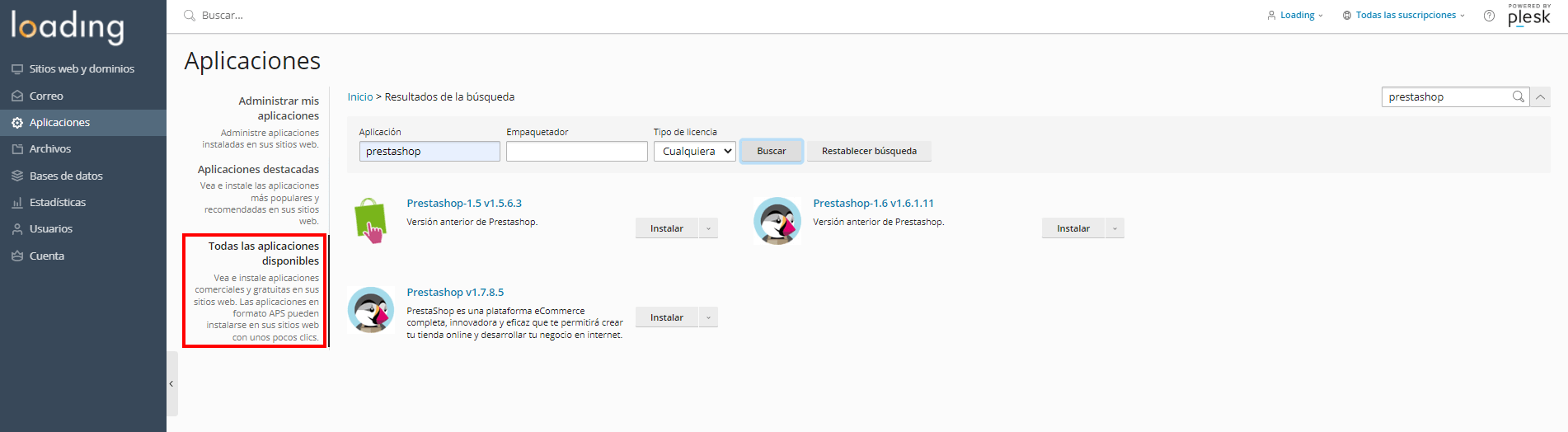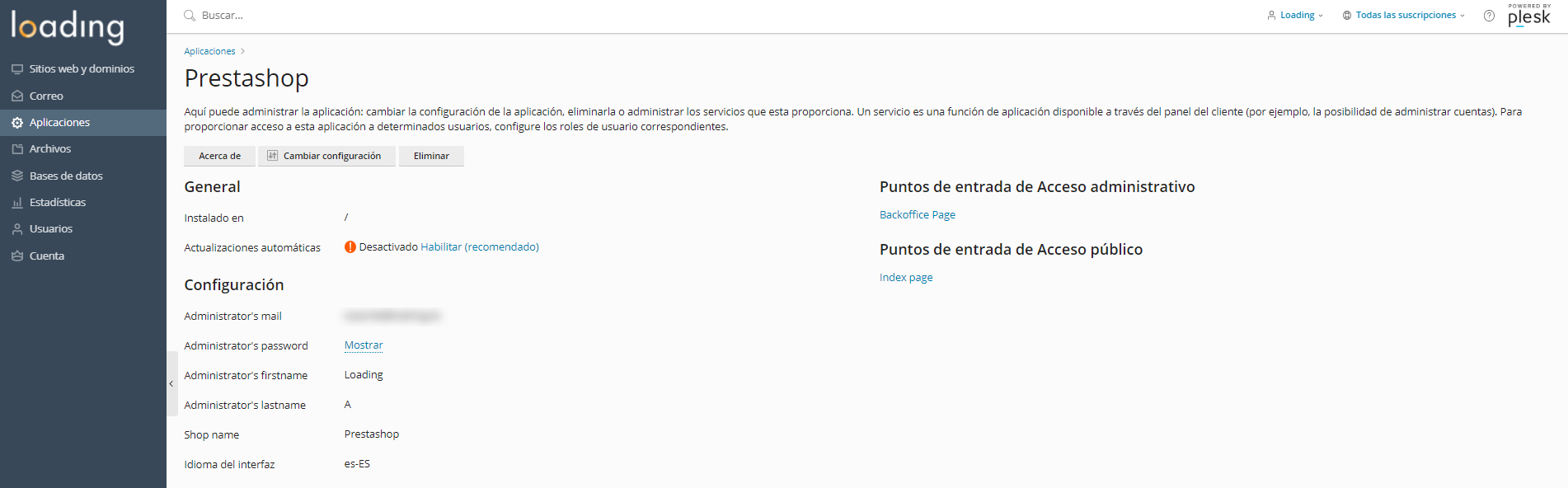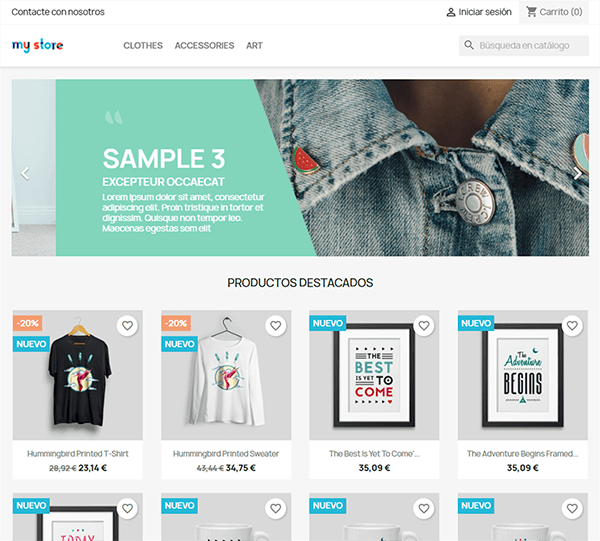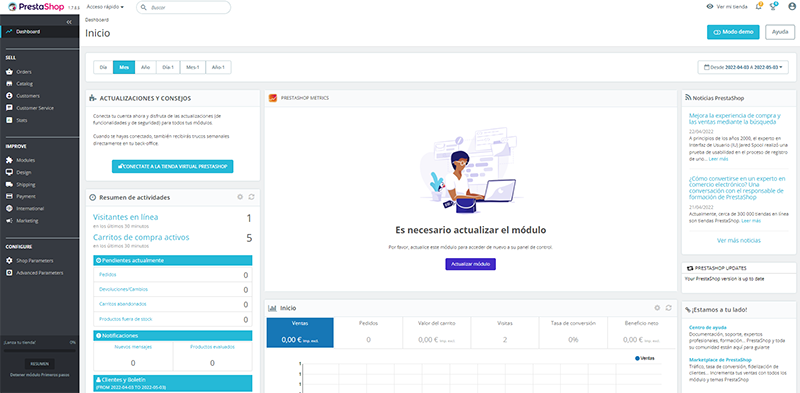En esta sencilla guía vamos a explicarte cómo instalar Prestashop desde Plesk.
- Accede al panel de control de Plesk con tu usuario y contraseña.
- Una vez dentro, en el menú de la izquierda dirígete a Aplicaciones > Aplicaciones destacadas y en Prestashop haz clic en Instalar.
- Si no te apareciera directamente como en la imagen superior, selecciona Todas las aplicaciones disponibles y busca Prestashop, luego Instalar.
- Por defecto, Prestashop se instalará en la carpeta /prestashop de nuestro dominio. En este caso sería en http://prueba.mariscos-recio.com.es/prestashop. Si borramos el texto /prestashop en el campo de ubicación, se creará directamente en la raíz del dominio http://prueba.mariscos-recio.com.es.
Luego haz clic en el botón Instalar.
- ¡Y ya tendríamos nuestro Prestashop instalado!
- Ahora ya podrás acceder al front end de Prestashop en http://tudominio.com/.
- Y al backoffice de Prestashop en http://tudominio.com/admin123/
(El usuario y contraseña para acceder al backoffice de Prestashop serán nuestra dirección e-mail registrada en Plesk y la contraseña que hayamos establecido en el momento de la instalación).
Dale forma a tu tienda, configúrala, sube productos y empieza a vender. ¡Mucha suerte!